Mange filer er spredt ud over din computer, men de har alle de forkerte datoer. Og nu vil du ændre datoerne for disse filer. Det er der a fil datoskifter kommer godt med! En fildatoskifter lader dig nemt justere disse datoer. Det giver dig kontrol over din digitale organisation. Denne opskrivning introducerer forskellige fildatoskifterværktøjer for at hjælpe dig med at ændre fildatoer i overensstemmelse med dine krav. Start din rejse ved at læse følgende dele!
Del 1. 5 bedste fildatoskiftere
Er du træt af at kæmpe for at holde dine fildatoer nøjagtige og organiserede? Stop med at lede! Dette afsnit vil præsentere den bedste fildatoskifter, du kan stole på. Fortsæt med at læse for at finde ud af, hvordan disse værktøjer kan hjælpe dig med at udføre din opgave!
1. AVAide Video Converter
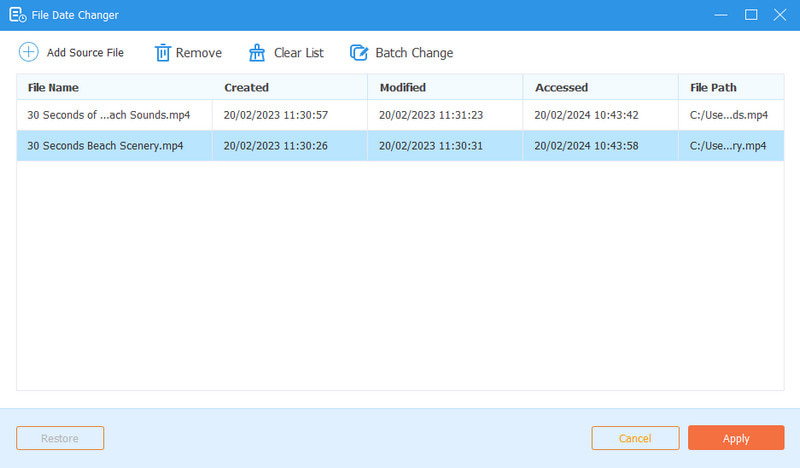
En alsidig platform tilgængelig for Mac- og Windows-platforme, designet til at ændre fildatodetaljer med lethed, er AVAide Video Converter. Den har en indbygget fildatoskifterfunktion, der giver dig mulighed for at ændre forskellige aspekter af filoplysninger. Disse omfatter oprettelse, ændring og adgangsdatoer.
AVAide Video Converter understøtter en bred vifte af filformater. Uanset om du arbejder med videoer, lydfiler eller billeder, kan du stole på det. Udover det understøtter det batchfildatoændring. Du kan importere flere mediefiler og ændre deres fildatooplysninger samtidigt. Selvom du er førstegangsbruger, vil du finde programmet nemt at bruge og navigere. Den ligetil grænseflade sikrer, at du kan udføre opgaver ubesværet uden omfattende teknisk viden.

PRØV DET GRATIS Til Windows 7 eller nyere
 Sikker download
Sikker download
PRØV DET GRATIS Til Mac OS X 10.13 eller nyere
 Sikker download
Sikker download2. Fildatoskifter
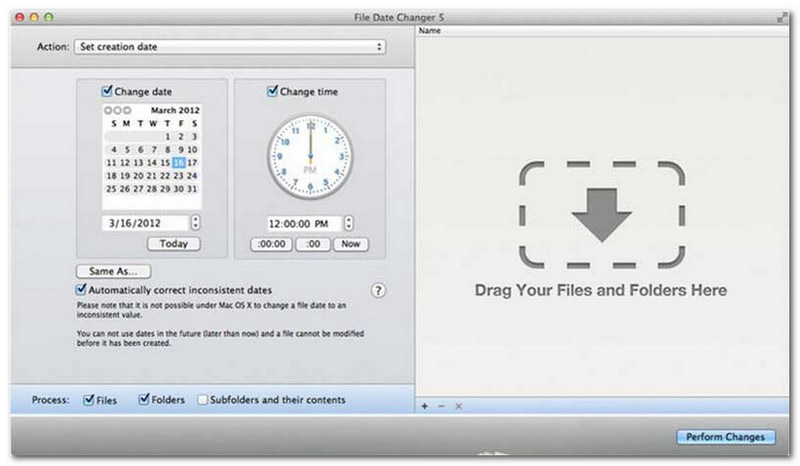
File Date Changer lever op til sit navn ved at tilbyde en dedikeret løsning til at ændre filoprettelsesdatoer. Det giver et enkelt design, der gør det tilgængeligt for brugere på alle niveauer. Det understøtter ændring af både oprettelses- og ændringsdatoer. Uanset om du skal ændre datoer for individuelle filer eller hele mapper, forenkler det processen med sin effektive funktionalitet.
Selvom File Date Changer tilbyder værdifuld funktionalitet, er den ikke tilgængelig gratis. Du skal overveje programmets omkostninger, funktioner og fordele. Desuden kan du opleve, at de tilgængelige funktioner er begrænsede i forhold til programmets pris. På trods af det forbliver det en værdifuld platform for dem, der søger effektiv fildatoændring.
3. ExifTool
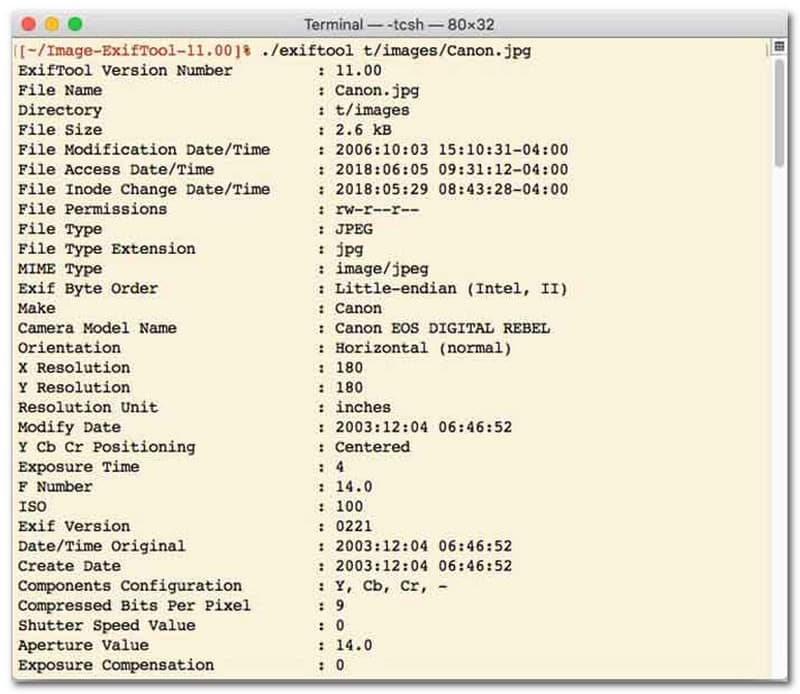
Hvis du foretrækker at bruge en platform, der fungerer gennem skrivekommandoer, er ExifTool anbefalelsesværdigt for dig. Det bruges almindeligvis af teknologikyndige brugere, der ønsker at være super præcise med filhåndtering.
Dette program er fremragende til at ændre fildatoer. Den kan indeholde alle mulige filer. Disse omfatter fotos, videoer, dokumenter og musikfiler. Du kan ændre, hvornår dine filer blev oprettet eller sidst ændret. Udover det kan den kopiere oprettelsesdatoer fra en fil til en anden. Det gør det nemt at holde alle dine filer synkroniseret uden besvær. Det har faktisk dækket dig, uanset om du retter oprettelsesdatoer eller justerer ændringsdatoer.
4. BulkFileChanger
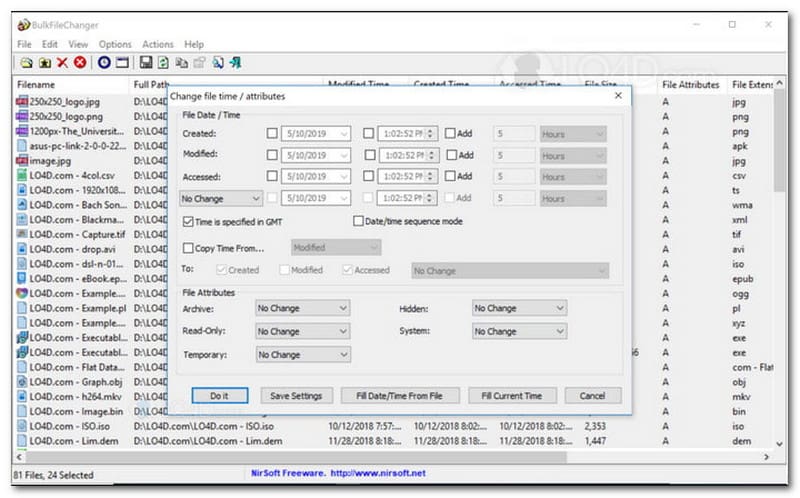
BulkFileChanger er en praktisk platform til at ændre fildatoer på Windows 10 og tidligere versioner. Den har et letvægtsdesign og hurtig ydeevne. Det er en praktisk mulighed for brugere, der ønsker at organisere og vedligeholde deres filer.
Dette program giver dig mulighed for at ændre forskellige dato- og klokkeslætsattributter forbundet med filer. Disse omfatter oprettelsesdatoer, ændringsdatoer eller tidspunkter for sidst adgang. Udover det kan det fungere med næsten alle filtyper. Det kan håndtere dokumenter, billeder, videoer eller andre filformater. Det gør det til en alsidig løsning til filhåndteringsopgaver.
BulkFileChanger er dog kun tilgængelig for Windows-operativsystemer. Det begrænser tilgængeligheden for brugere på andre platforme, såsom Mac.
5. AttributMagic
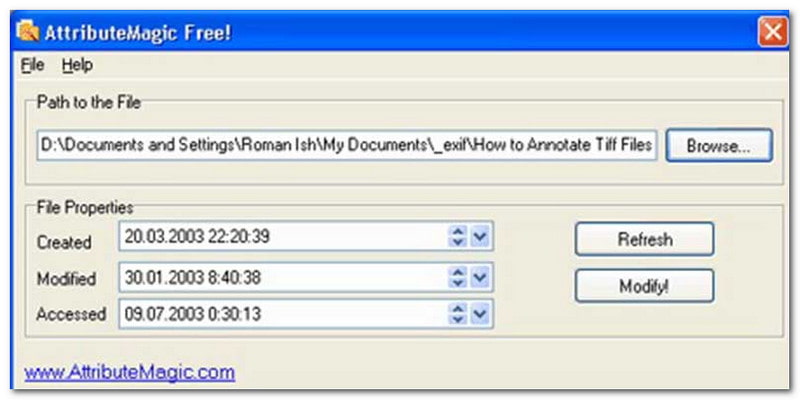
Et fremragende program kendt for at redigere filattributter ud over simpel fildatoændring er AttributeMagic. Det giver dig mulighed for at ændre tidsstempler forbundet med filer og mapper. Disse omfatter oprettelse, ændring og sidste adgangsdatoer.
Desuden understøtter AttributeMagic redigering af andre attributter. Du kan tilpasse forskellige attributter, så de passer til dine specifikke behov og præferencer. Den gratis version giver dog grundlæggende funktionalitet. Du kan opleve, at den mangler avancerede funktioner sammenlignet med premium-versionen.
Del 2. Bonustips: Sådan ændres filoprettelsesdata i AVAide Video Converter
Har du nogensinde haft brug for at ændre oprettelsesdatoen for en fil for at organisere dine digitale filer bedre? Det kan du gøre vha AVAide Video Converter! Fortsæt med at læse for at lære, hvordan du ændrer datoen oprettet på en fil for at hjælpe dig med at administrere din fil.
Trin 1Download og installer AVAide Video Converter fra den officielle hjemmeside for fuldstændig adgang.

PRØV DET GRATIS Til Windows 7 eller nyere
 Sikker download
Sikker download
PRØV DET GRATIS Til Mac OS X 10.13 eller nyere
 Sikker download
Sikker downloadTrin 1Åbn programmet på din computer for at komme i gang. Gå til Værktøjskasse fanen for at få adgang til flere funktioner. Rul ned med musen, se efter Fil datoskifter blandt mulighederne, og klik på den. Det er den funktion, du vil bruge til at ændre fildatodetaljerne.
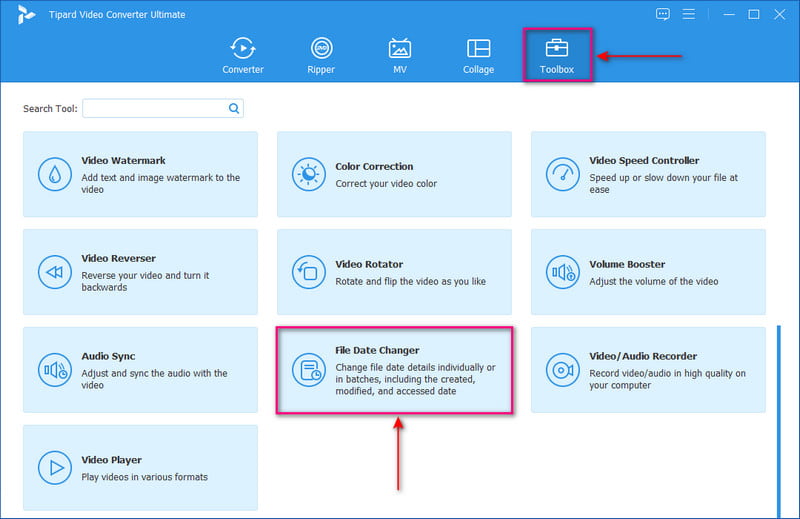
Trin 3Tryk på (+) knappen for at importere filer. Dette kan være lyd-, billed- og lydfiler. Du kan importere mere end én fil for at ændre fildetaljerne.
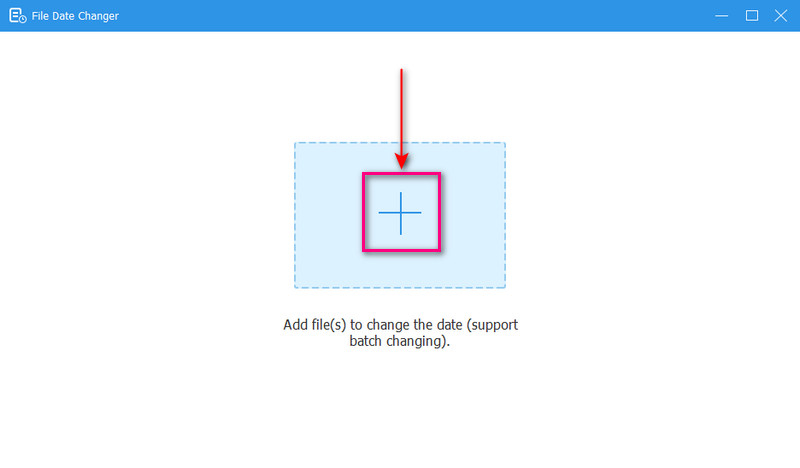
Trin 4Du kan begynde at ændre deres datoer, når alle filer er importeret. Du kan ændre de oprettede, ændrede og åbnede datoer i overensstemmelse hermed. For at gøre det skal du klikke på elementet, indtil Pil vises, hvilket indikerer for redigering.
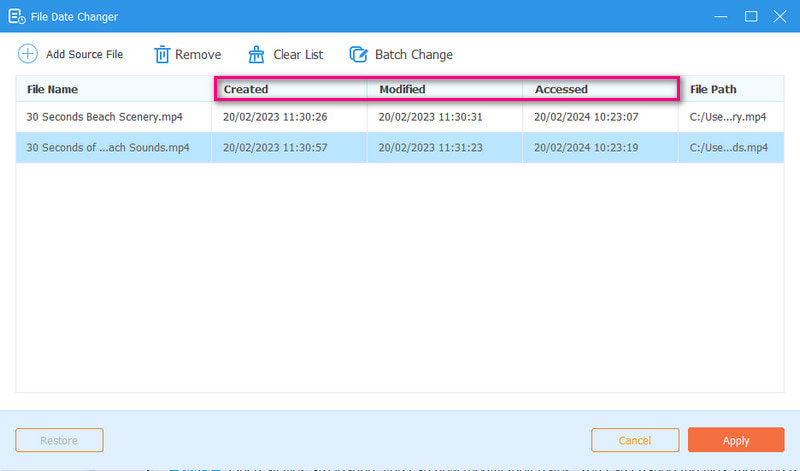
Trin 5Når du har redigeret alle fildatoer, skal du klikke på ansøge knappen for at bekræfte ændringerne. Når ændringerne er anvendt, skal du gennemgå de opdaterede fildatadetaljer for at sikre nøjagtigheden.
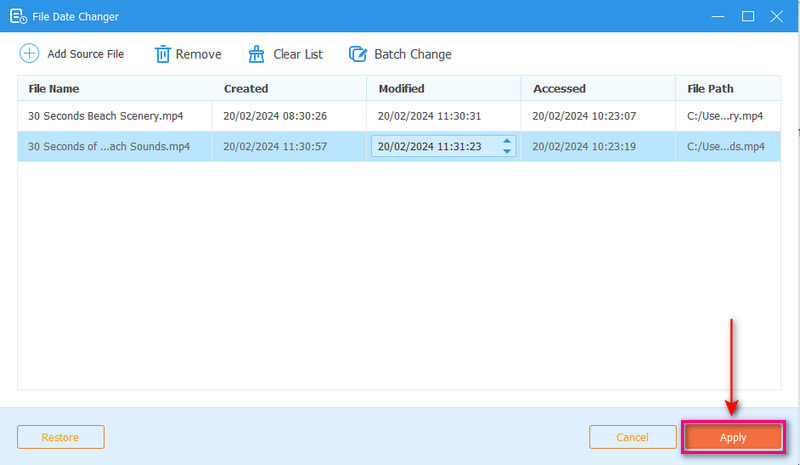
Del 3. Ofte stillede spørgsmål om Best File Date Changer
Hvordan kan jeg se datooplysningerne for en fil?
Hvis du vil kontrollere, hvornår en fil blev oprettet eller sidst ændret, kan du gøre det direkte på din computer. Find filen, højreklik på den, og vælg Egenskaber. Derefter kan du se alle detaljerne om filen. Disse omfatter oprettelses- og ændringsdatoer.
Er der nogen, der ved, hvornår jeg ændrer filens dato?
Ingen! Ændring af en fils dato ville ikke efterlade noget spor. Så ingen ved, hvornår du foretog ændringen.
Hvad er årsagen til, at datoer og tidspunkter forsvinder fra filen?
Der er et par grunde til, at datoer og tidspunkter kan forsvinde fra filer. Det kan ske, når du downloader en fil og mister nogle oplysninger på grund af en dårlig internetforbindelse. Nogle gange er det på grund af webstedet, hvor du downloadede filen.
Kan jeg hente den ændrede oprettelsesdato for filen?
Ja! Du kan gendanne den oprindelige dato ved manuelt at sætte den tilbage til dens oprindelige værdi. Det er den eneste måde at hente filens oprettelsesdato.
Påvirker ændring af fildato og klokkeslæt filens integritet eller indhold?
Ingen! Ændring af en fils datoer og klokkeslæt vil ikke påvirke indholdet eller integriteten. Det ændrer kun metadataene, såsom oprettelses- og ændringsdatoer. Det efterlader den faktiske fil uændret.
Der har du det! Du har lært hvordan man ændrer datoen oprettet på en fil, hvilket kan være nyttigt af forskellige årsager. For en mere strømlinet og begyndervenlig oplevelse kan du overveje at bruge AVAide Video Converter som din foretrukne fildatoskifter. Det er det bedste valg til at administrere dine digitale filer. Prøv det og del dine tanker nedenfor!
Den mest omfattende mediekonverter til at konvertere video & lyd & DVD uden kvalitetstab.




